Le compte administrateur sur Windows 10 vous donne accèsCependant, dans la plupart des zones du système d’exploitation, cela ne vous donne pas un accès illimité. Vous constaterez qu'il y a encore des dossiers auxquels vous ne pouvez pas accéder et certaines modifications du registre Windows que vous ne pouvez pas apporter. Lorsque vous essayez d'apporter ces modifications, Windows 10 vous donne l'alerte d'accès refusé et l'authentification auprès de l'utilisateur administrateur ne vous accorde pas l'accès. Si vous devez afficher la propriété des dossiers sur Windows 10, il existe un moyen assez simple de le faire.

Voir le dossier de propriété
Pour voir la propriété du dossier, vous devezTéléchargez un outil gratuit de Microsoft appelé PSTools. Vous pouvez le télécharger ici. Il sera téléchargé en tant que fichier compressé, extrayez-le, puis copiez l’emplacement du dossier.
Ouvrez l'invite de commande avec les droits d'administrateur et utilisez la commande cd pour passer au dossier extrait. C’est là que l’emplacement du dossier que vous avez copié dans votre presse-papiers vous sera utile.
Exemple
cd C:UsersfatiwDesktopPSTools
Une fois dans le dossier, exécutez la commande ci-dessous.
psexec -i -s cmd.exe
Vous verrez une alerte à l'écran vous dire deaccepter le CLUF PSTools. Allez-y et acceptez-le, et une nouvelle fenêtre d'invite de commande s'ouvrira. Fermez la fenêtre d'invite de commande dans laquelle vous avez exécuté les deux premières commandes. Cette nouvelle fenêtre vous permet d'entrer la commande qui indiquera la propriété du dossier.
Dans la nouvelle fenêtre d'invite de commande, exécutez la commande suivante.
icacls "Path to folder"
Exemple
icacls C:WindowsSystem32
Les résultats renverront à qui appartient le dossier. La capture d'écran ci-dessous montre que le dossier System32 appartient à TrustedInstaller. Tous les dossiers du dossier System32 ne sont pas réservés à l'utilisateur admin. Par exemple, vous pouvez accéder facilement au dossier AdvancedInstallers. Cela signifie que certains dossiers héritent des autorisations du dossier parent, d'autres non.
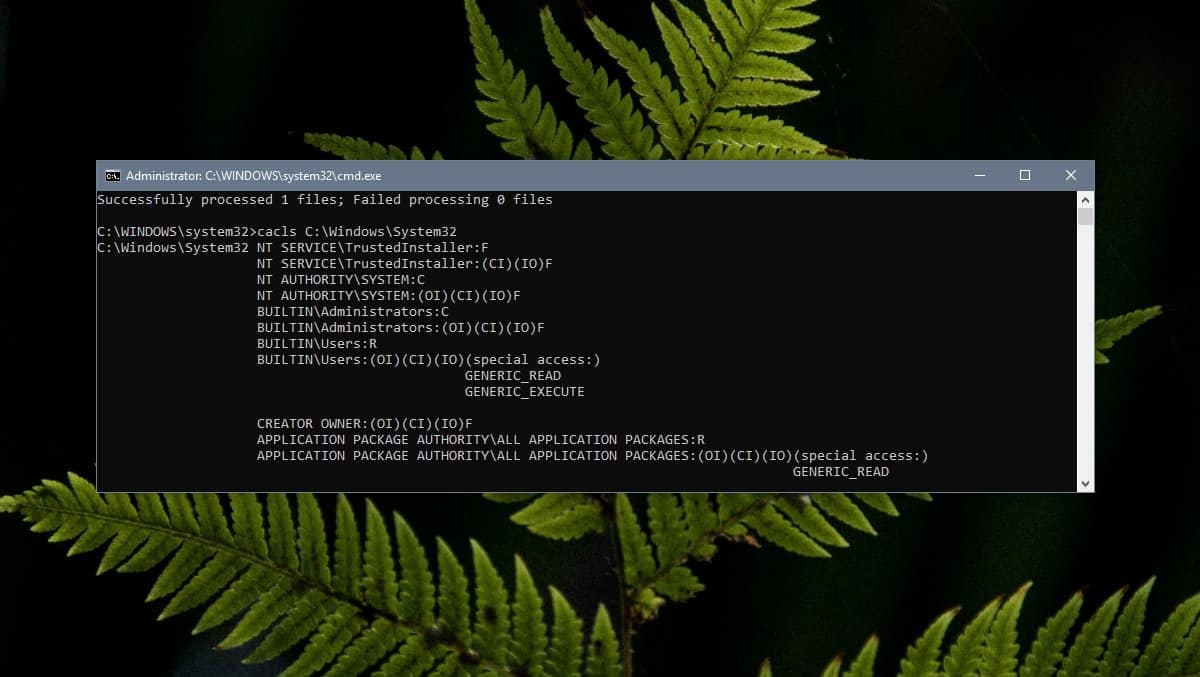
Pour limiter les autorisations d'un dossier particulier, exécutez à nouveau la même commande icacls mais incluez le chemin d'accès complet au dossier auquel vous souhaitez accéder.
Exemple
icacls C:WindowsSystem32DriverState
Comprendre les autorisations
Les autorisations, lorsqu'elles sont affichées, sont abrégéeset même s’ils n’étaient pas l’utilisateur moyen, ils pourraient ne pas être en mesure de les comprendre. Microsoft propose un document utile qui explique les différents termes renvoyés par la commande icacls lorsqu’elle vous indique la possession du dossier. Faites défiler jusqu'à la section Remarques pour commencer.
Changer de propriétaire
En tant qu'utilisateur administrateur, vous pouvez changer la propriété d'undossier à partir de l'interface graphique Windows 10 ou en utilisant des applications tierces. Quelle que soit la manière dont vous choisissez de le faire, assurez-vous de savoir ce que vous faites lorsque vous modifiez l'un de ces dossiers restreints, car le fait de modifier quelque chose ici pourrait avoir un impact négatif sur votre système.










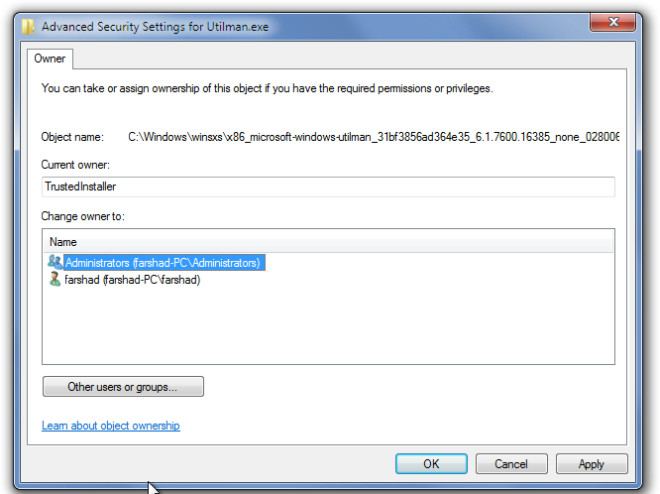


commentaires